Всем привет! В сегодняшнем посте я расскажу, где находится оперативная память компьютера в системном блоке, в ноутбуке и как выглядит эта деталь. О том, что такое ОЗУ, вы можете почитать здесь.
Где стоит оперативка в системном блоке
Независимо от форм фактора системной платы и корпуса компьютера, модули ОЗУ ставятся в предназначенные для этого слоты. Обычно в корпусах типа Tower, в которых материнка располагается вертикально, аналогично располагаются и модули оперативки.
Такая компоновка стала уже традиционной и не меняется независимо от используемого сокета — будь то 1151, 1155, 2011 или какой-либо другой. Это видно на любом фото «внутренностей» компа: планки располагаются рядом с процессором.
Иногда они попарно маркируются разным цветом, так как память DIMM может работать в двухканальном режиме. Но для этого ее нужно правильно подключить.
Стоит упомянуть, как выглядит оперативка от обычного компьютера. Это тонкая плоская планка длиной приблизительно 20 см. Точный размер зависит от поколения. Длина и высота могут быть одинаковыми, но такая деталь не взаимозаменяема.
Из-за специального ключа, то есть прорези в соответствующем месте, установить в неподходящий слот планку невозможно физически.
На большой серверной станции, которой нужно больше ОЗУ, и планок может быть больше. Сколько именно, зависит от модели материнской платы. Как правило, в этом случае используются и модули разного объема.
В маленьких или очень компактных ПК компоновка аналогична, но на материнской плате небольшого размера слот может быть только один, ну максимум два. Располагаются они так же: вертикально, рядом с процессором(на фото сверху, она выделяется зеленым цветом).
Где установлена ОЗУ в ноутбуке
В портативных ПК, включая очень компактные нетбуки, используется память типа SODIM. Размерами она меньше — всего 10 см в длину. В большинстве моделей планку можно поставить только одну.
Слот имеет иную конструкцию: это поворотный зажим, куда ставится модуль. Располагается он тоже рядом с процессором.
В случае с большим и солидным десктопным ПК сложностей с заменой памяти нет — достаточно открыть крышку и извлечь модуль, после чего поставить новый.
Разобрать лептоп существенно сложнее: нужно демонтировать клавиатуру, снять нижнюю крышку, а в некоторых моделях и другие компоненты.
Впрочем, даже начинающий пользователь может справиться с такой сложной задачей. Видео про разборку конкретной модели можно найти в интернете — энтузиасты постоянно их публикуют. Дальше дело техники: вооружитесь инструментами и строго придерживайтесь инструкции, и у вас все обязательно получится.
Также для вас будут полезны статьи «Какой объем памяти выбрать», «Чем отличается ОЗУ для AMD и для Intel» и «В чем разница между ddr3l и ddr3».
Буду очень признателен, если вы поделитесь этим постом в социальных сетях: это поможет другим пользователям получить интересную и полезную информацию. До завтра!
С уважением, автор блога Андрей Андреев.







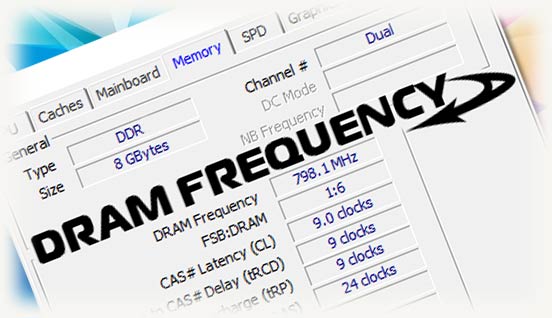

учасно